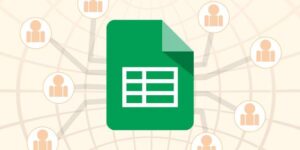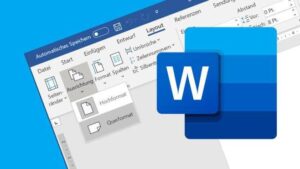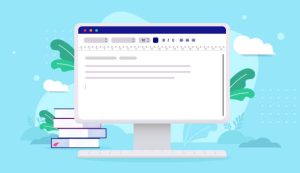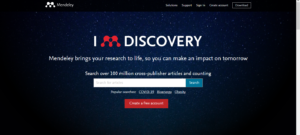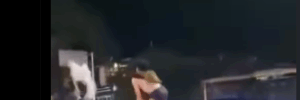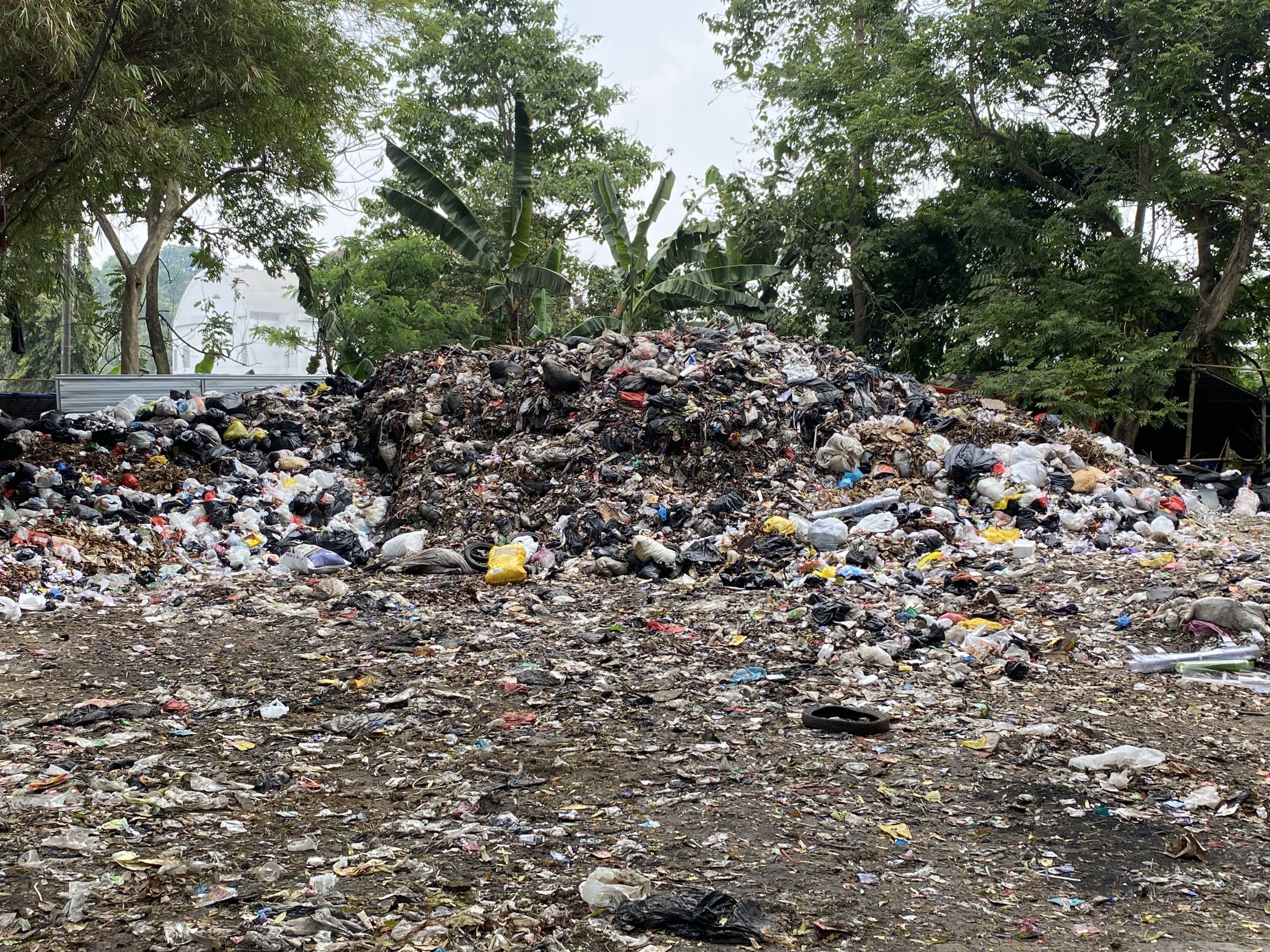BANDUNG,TM.ID: Menerima tugas untuk mengolah data dari penelitian atau survei seringkali menjadi pekerjaan yang memakan waktu dan merepotkan. Terutama saat data tersebut mengubah teks panjang dan padat.
Namun, jangan khawatir! Ada solusi efektif untuk mengubah teks Microsoft Word menjadi tabel secara cepat dan mudah.
Mengutip dari berbagai sumber artikel ini, akan membahas tiga cara terbaik untuk mengubah teks melakukan konversi tersebut.
1. Menggunakan Opsi “Convert Text to Table” pada Menu Table
Cara pertama yang umum digunakan adalah dengan menggunakan opsi “Convert Text to Table” pada menu Table. Langkah-langkahnya sederhana:
- Blok seluruh teks yang ingin diubah menjadi tabel.
- Klik tab Insert, lalu pilih Table pada Group Tables.
- Pilih opsi Convert Text to Table.
- Atur opsi Table Size, AutoFit Behavior, dan Separate text at sesuai kebutuhan.
- Pilih Fixed column width (Auto) dan klik OK.
Dengan langkah ini, teks yang tadinya rumit akan secara otomatis berubah menjadi tabel dengan format yang sesuai.
2. Memanfaatkan Fitur Excel Spreadsheet pada Menu Table
Cara kedua melibatkan penggunaan fitur Excel Spreadsheet yang terdapat dalam menu Table. Meskipun memerlukan beberapa langkah ekstra, cara ini memberikan fleksibilitas yang lebih besar:
- Salin seluruh teks yang akan diolah.
- Klik tab Insert > Table > Excel Spreadsheet.
- Tunggu hingga muncul tampilan excel dalam dialog box kecil.
- Paste teks ke cell pertama dalam excel.
- Sesuaikan kolom dan baris jika diperlukan.
- Tutup dialog box excel dan atur style tabel menggunakan opsi Format as a Table.
Dengan fitur ini, Kamu bisa mengoptimalkan tata letak tabel sesuai keinginan dengan kemudahan penggunaan fitur sort and filter dari Excel.
3. Modifikasi Dengan Fitur ‘Quick Tables’ di Bawah Opsi ‘Excel Spreadsheet’
Cara terakhir melibatkan penggunaan fitur ‘Quick Tables’. Langkah-langkahnya:
- Klik opsi Quick Tables pada Group Table di tab Insert.
- Pilih desain yang mirip dengan format teks yang ada.
- Setelah muncul tabel, paste seluruh teks.
- Sesuaikan tabel yang muncul sesuai kebutuhan.
Dengan menggunakan fitur ini, Kamu dapat dengan cepat mengonversi teks menjadi tabel tanpa harus repot dengan pengaturan yang rumit.
BACA JUGA : 3 Cara Menghilangkan Header pada Word, Langkah Cepat dan Mudah
Menyingkirkan Kendala, Meningkatkan Efisiensi!
Menggunakan salah satu dari tiga cara di atas akan membantu Kamu mengatasi tantangan mengubah data teks menjadi tabel. Keunggulan masing-masing metode memberikan pilihan yang sesuai dengan kebutuhan dan tingkat kompleksitas data.
Dengan demikian, Kamu dapat menghemat waktu dan meningkatkan efisiensi dalam mengelola informasi riset atau survei.
(Hafidah/Dist)